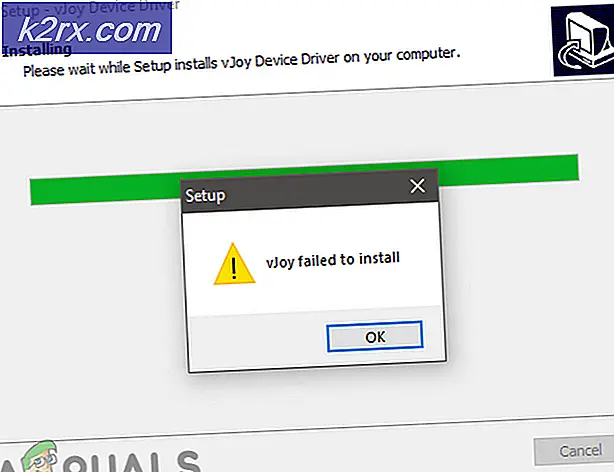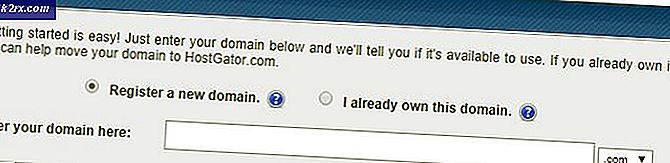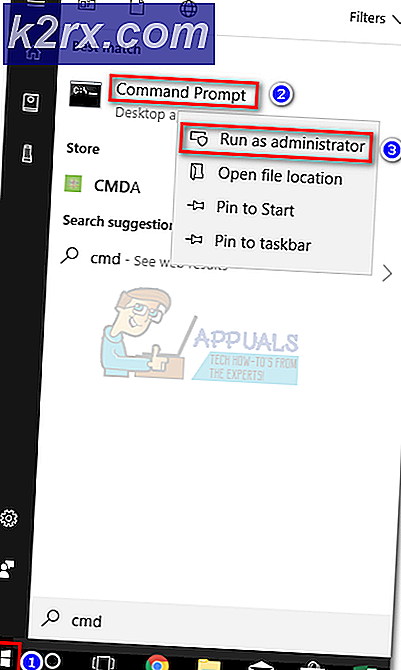Düzeltme: Garry’nin Modunu Güncellerken Bir Hata Oluştu (İçerik Dosyası Kilitli)
Garry's Mod, Facepunch Videos tarafından geliştirilen ve daha sonra Valve Corporation tarafından yayınlanan bir Sandbox Physics oyunudur. Bununla birlikte, daha önce Half-Life 2 oyunu için bir moddu, ancak daha sonra Kasım 2006'da bağımsız bir oyun olarak piyasaya sürüldü. Ancak, son zamanlarda oyunun başlatılamadığı ve görüntülenemediği konusunda birçok rapor geliyor. hata mesajı "Garry'nin modunu güncellerken bir hata oluştu (içerik dosyası kilitlendi)“.
Garry’nin Modundaki "İçerik Dosyası Kilitli" Hatasına Neden Olan Nedir?
Hata nedeniyle oyunu oynayamayan kullanıcılardan çok sayıda rapor aldıktan sonra sorunu araştırdık ve çoğu kullanıcımız için hatayı çözen bir çözüm listesi hazırladık. Ayrıca, hatanın neden tetiklendiğini araştırdık ve bunlar aşağıda listelenmiştir.
Artık sorunun doğası hakkında temel bir anlayışa sahip olduğunuza göre, çözümlere doğru ilerleyeceğiz. Herhangi bir çakışmayı önlemek için bu çözümleri görüntülendikleri sırayla denemeniz önerilir.
1.Çözüm: Güvenlik Duvarı üzerinden izin verme
Bazen Windows Güvenlik Duvarı, oyunun belirli öğelerinin sunucuyla iletişim kurmasını engeller. Bu nedenle, bu adımda uygulamaya güvenlik duvarı üzerinden izin vereceğiz. Bunun için:
- Tıklayın üzerinde Başlat Menü ve "Ayarlar”Simgesi.
- Tıklayın üzerinde "Güncellemeler ve Güvenlik"Seçeneğini seçin ve"Windows Güvenliği"Sol bölmeden.
- Tıklayın üzerinde "Güvenlik Duvarı ve Ağ Koruması"Seçeneği ve seç "Bir Uygulamanın Güvenlik Duvarı üzerinden geçmesine izin ver" buton.
- Tıklayın "üzerindeAyarları değiştir"Ve"Garry’nin Modu" ve "Buhar"Hem"Özel" ve "halka açık”Ağlar.
- Tıklayın "üzerindeUygulamak“, Çalıştırmak oyun ve Kontrol sorunun devam edip etmediğini görmek için.
2.Çözüm: Windows Defender aracılığıyla izin verme
Windows Defender'ın oyunun belirli dosyalarının bilgisayarda depolanmasını engellemesi ve bunları silmesi mümkündür. Bu nedenle, bu adımda, Windows Defender'da oyun için bir dışlama ekleyeceğiz.
- Tıklayın üzerinde Başlat Menü ve "Ayarlar”Simgesi.
- Tıklayın üzerinde "Güncellemeler ve Güvenlik"Seçeneğini seçin ve"Windows Güvenliği"Sol bölmeden.
- Tıklayın üzerinde "Virüs ve Tehdit Koruması"Seçeneği ve ardından seç "Virüs ve Tehdit Koruması Ayarları“.
- Kaydırma aşağı "İstisnalar"Başlık ve seç "Bir dışlama ekle" buton.
- "Klasör"Açılır menüden ve seç oyun kurulum dizini.
Not: Başka bir virüsten koruma yazılımı kullanıyorsanız, devam etmeden önce devre dışı bırakın veya oyun klasörü ve buhar klasörü için bir dışlama ekleyin. - şimdi Doğrulayın oyun dosyaları, Çalıştırmak oyun ve Kontrol sorunun devam edip etmediğini görmek için.
3. Çözüm: Oyun Dosyalarını Doğrulama
Oyun, tüm öğelerinin düzgün çalışması için tüm dosyalarının mevcut ve sağlam olmasını gerektirir. Belirli bir dosya eksikse veya bozulmuşsa, oyun düzgün çalışmayacak ve başlatma işlemiyle ilgili sorunlara neden olacaktır. Bu nedenle, bu adımda oyun dosyalarını steam istemcisi aracılığıyla doğrulayacağız. Bunun için:
- Açık Buhar Müşteri ve günlük hesabınızda.
- Tıklamak "Kütüphane" ve sağ–Tıklayın sol bölmedeki listeden oyunda.
- "Özellikleri"Ve"Yerel Dosyalar”Sekmesi.
- Tıklamak "Doğrulayın bütünlük Oyunun Dosyalar"Seçeneklerine girin ve müşterinin işlemi tamamlamasını bekleyin.
- Çalıştırmak oyun ve Kontrol sorunun devam edip etmediğini görmek için.